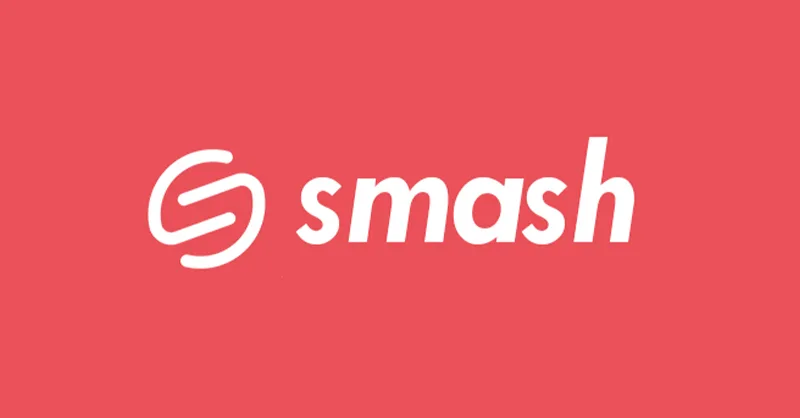Tu veux envoyer un gros fichier rapidement à un ami, un collègue ou à un client ? Tu n’as pas envie de t’embêter avec des inscriptions ou des pubs partout ? Alors Smash est sûrement la solution qu’il te faut. Ce plateforme est simple, rapide, et surtout très pratique. Il permet d’envoyer facilement des fichiers lourds, sans créer de compte. Dans cet article, tu vas découvrir pas à pas comment utiliser Smash transfert. Pas besoin d’être un expert. Tout est expliqué pour que même les plus débutants puissent s’en sortir sans stress 😊.
Smash, c’est quoi exactement ?📦
Smash est un outil en ligne. Il te permet d’envoyer des fichiers à quelqu’un via un lien de téléchargement. Tu déposes ton fichier, tu choisis les options, et hop, ton destinataire reçoit un lien. Il peut alors télécharger le fichier directement. ✨
Ce qui rend Smash spécial, c’est sa simplicité d’utilisation. Pas besoin de t’inscrire, pas besoin de payer si tu veux juste envoyer un fichier occasionnellement. En plus, il n’y a pas de limite de taille imposée pour l’envoi (contrairement à d’autres services comme WeTransfer). C’est un vrai plus, surtout quand tu veux envoyer une vidéo, un dossier photo ou un fichier de travail très lourd.
Autre chose importante : Smash est un service 100 % français. Tes données ne partent pas à l’autre bout du monde. Et cela, cela rassure 😊.
Les étapes à suivre pour utiliser Smash
Étape 1 – Accéder au site Smash🌐
La première étape est très simple. Tu vas dans ton navigateur internet, et tu tapes :
👉 https://fromsmash.com
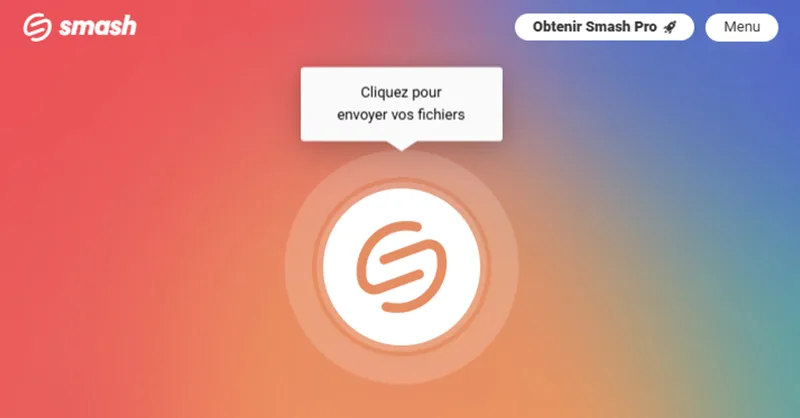
Tu arrives sur une page claire et sans pub. Tu vas vite remarquer qu’il n’y a qu’un gros bouton au centre : « cliquez pour envoyer vos fichiers ». C’est là que tout commence. 🖱️
Étape 2 – Déposer ton fichier📁
Tu prends ton fichier et tu le glisses sur la zone indiquée. Sinon, tu peux cliquer sur la zone et choisir ton fichier sur ton ordinateur ou ton téléphone. Smash va alors charger le fichier.
Ce qui est bien, c’est que tu peux ajouter plusieurs fichiers à la fois. Ils seront tous regroupés dans un seul envoi. Pas besoin de faire plusieurs opérations.
Une barre de chargement apparaît. Elle te montre combien de temps il reste. En général, c’est assez rapide, sauf si ton fichier est énorme. ⬆️
Étape 3 – Choisir les options d’envoi ⚙️
Une fois ton fichier chargé, Smash te propose plusieurs options. Tu peux envoyer ton fichier :
- par email (en mettant l’adresse du destinataire)
- ou en copiant un lien de téléchargement
Tu choisis ce que tu préfères. L’envoi par lien est souvent plus pratique, surtout si tu veux partager le fichier dans un message ou sur WhatsApp. 📩
Tu peux aussi personnaliser ton envoi. Par exemple :
- Mettre un mot de passe pour plus de sécurité 🔐
- Choisir la durée de validité du lien (par défaut, c’est 7 jours)
- Changer le nom de l’envoi pour que ton destinataire comprenne mieux
Ces options sont là pour t’aider à mieux gérer ton transfert. Tu n’es pas obligé de toutes les utiliser.
Étape 4 – Envoyer le fichier 🚀
Une fois les options choisies, tu cliques sur « Envoyer » ou « Créer le lien », selon le mode que tu as choisi. Et voilà, ton Smash est lancé 🎉
Si tu as mis une adresse email, ton destinataire reçoit un message avec un lien pour télécharger. Si tu as choisi le lien, tu peux maintenant le copier et le coller où tu veux.
Smash te donne aussi une confirmation, avec un petit résumé de ton envoi. Tu peux garder cette page au cas où tu veux refaire le même transfert plus tard.📤
Étape 5 – Suivre ton transfert 👀
Tu peux recevoir un email qui te dit quand ton fichier a été téléchargé. C’est super utile, surtout pour un envoi professionnel. Tu sauras exactement si la personne a bien reçu et ouvert le fichier.
Et si tu utilises souvent Smash, tu peux aussi créer un compte gratuit. Cela te permettra de suivre tes envois, de personnaliser davantage tes liens et d’avoir un peu plus de contrôle. Mais ce n’est pas obligatoire. 📬
Smash transfert est-il vraiment meilleur que les autres ?🤔
On pourrait se poser la question. Il y a plein de services pour envoyer des fichiers : WeTransfer, Google Drive, Dropbox, Filemail, etc. Alors pourquoi choisir Smash ?
Voici un petit comparatif simple pour t’aider à y voir clair :
| Service | Limite de taille | Compte nécessaire | Lien sécurisé | Durée de stockage | Note utilisateur ⭐ |
|---|---|---|---|---|---|
| Smash transfert | Illimitée | Non | Oui | 7 jours (modifiable) | ⭐⭐⭐⭐⭐ |
| WeTransfer | 2 Go (gratuit) | Non | Oui | 7 jours | ⭐⭐⭐⭐ |
| Filemail | 5 Go (gratuit) | Non | Oui | 7 jours | ⭐⭐⭐ |
| Google Drive | Jusqu’à 15 Go | Oui | Oui | Illimitée | ⭐⭐⭐⭐ |
| Dropbox | 2 Go (gratuit) | Oui | Oui | Illimitée | ⭐⭐⭐ |
Comme tu peux le voir, Smash a plusieurs avantages, surtout pour ceux qui veulent un service rapide, sans inscription, et sans limite de taille. C’est l’idéal pour les créatifs, les pros ou les gens pressés. ⚖️
Quelques astuces bonus pour bien utiliser Smash💡
Avant de conclure, voici quelques petits conseils pour t’aider à tirer le meilleur de ce service :
- Si ton fichier est très lourd, utilise une connexion wifi stable pour éviter les coupures
- Pour des fichiers sensibles, mets toujours un mot de passe
- N’oublie pas de vérifier la durée de validité du lien, surtout pour des projets pro
- Ajoute un message personnalisé si tu envoies à un client, c’est plus sympa
- Si tu fais des envois réguliers, pense à tester la version Pro (elle permet plus de personnalisation et de stockage)🔒
Conclusion : Smash est parfait pour débuter🎯
Envoyer un gros fichier ne devrait jamais être compliqué. Avec Smash, tu peux le faire en quelques clics. C’est rapide, sécurisé, et surtout très simple à comprendre. Pas de pièges, pas de pub, pas de frais cachés. Que tu sois étudiant, photographe, freelance ou simplement quelqu’un qui veut partager une vidéo de vacances, Smash est fait pour toi.😊
Maintenant que tu sais comment cela fonctionne, tu peux tester toi-même. Et tu verras, tu vas vite l’adopter 😉
Autres guides utiles :
- WeTransfer : guide simple pour débutants
- Dropbox : guide simple pour tout comprendre
- Google Drive : guide complet pour débutants
Plongez dans l’univers de la technologie avec numerimo.com !